El procedimiento emplea valores de ejemplo, pero puede proporcionar valores aplicables a sus propios diagramas.
Esta característica está disponible en las vistas Diseño de consulta, Vista previa interactiva y Documento.
- Cree un diagrama.
-
Desde la pestaña Inicio, en el grupo Informe, pulse Encabezado y pie.
Se abre el cuadro de diálogo Encabezado y pie.
Sugerencia: Otra forma de acceder al cuadro de diálogo Encabezado y pie es pulsando la flecha situada junto al botón Encabezado y pie. Esto abre un menú desplegable desde el que se puede seleccionar el encabezado y pie con que desea trabajar. Tras efectuar su selección, se abre el cuadro de diálogo Encabezado y pie; se activa el encabezado o pie seleccionado.
-
Pulse la pestaña de encabezado de página o pie de página, en función de lo que vaya a añadir.
La pestaña Encabezado de página está seleccionada por defecto. En este procedimiento, acepte la opción predeterminada para añadir el encabezado de página primeramente.
-
Pulse dentro del área de diseño del cuadro de diálogo e introduzca el texto del encabezado de página.
Por ejemplo, el texto de un encabezado de página podría ser Clientes por ocupación.
-
Mediante las opciones de estilo, aplique un estilo al texto del encabezado de página.
En este ejemplo se ha aplicado el estilo Helvética negrita de 14 pt. al encabezado.
- Pulse Aceptar para guardar los cambios efectuados, sin cerrar el cuadro de diálogo.
-
Para añadir un pie de página, pulse la pestaña Pie de página.
En este procedimiento, se va añadir una de las opciones de texto rápido incluidas, seguida de un texto que ud. decida.
- Pulse la flecha abajo situada junto al botón de texto preformateado y seleccione Creado por de la lista desplegable.
- Complete el texto introduciendo el valor aplicable en el texto proporcionado; por ejemplo, Director de ventas.
- Cambie el estilo según lo crea conveniente.
-
Pulse Aceptar para guardar el encabezado y el pie de página y cierre el cuadro de diálogo Encabezado y pie.
El diagrama contiene el encabezado y pie de página que ha añadido, con el estilo correspondiente.
La imagen siguiente muestra el diagrama con el estilo que ha aplicado.
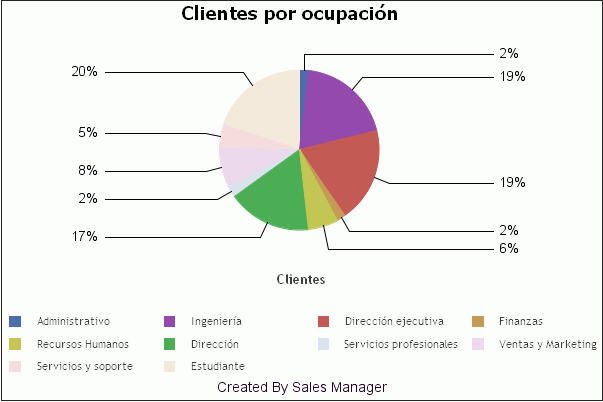
- Para realizar cambios en el encabezado o pie de página, vuelva a la vista Diseño. Pulse con el botón derecho sobre el encabezado o pie y, seleccione Editar en el menú desplegable.